Trong một thời gian dài, tôi gần như phụ thuộc hoàn toàn vào Photoshop cho mọi thứ, từ chỉnh sửa ảnh cơ bản đến thiết kế kỹ thuật số chuyên sâu. Tôi chưa bao giờ nghĩ rằng mình có thể tìm thấy một ứng dụng khác có khả năng sánh ngang hoặc thậm chí vượt trội. Tuy nhiên, trong hành trình tìm kiếm các lựa chọn thay thế cho Photoshop, Affinity Photo 2 đã thực sự gây ấn tượng mạnh. Đây là một trình chỉnh sửa ảnh nhanh, mạnh mẽ và được thiết kế thông minh với các tính năng không chỉ cạnh tranh mà còn vượt trội hơn Photoshop ở một số khía cạnh quan trọng. Đặc biệt, nó không yêu cầu bất kỳ khoản phí đăng ký hàng tháng nào; bạn chỉ cần mua một lần. Dưới đây là những lý do tại sao Affinity Photo 2 xứng đáng được bạn tìm hiểu kỹ hơn.
 Màn hình máy tính hiển thị giao diện Affinity Photo và Adobe Photoshop cạnh nhau, minh họa sự cạnh tranh giữa hai phần mềm chỉnh sửa ảnh hàng đầu.
Màn hình máy tính hiển thị giao diện Affinity Photo và Adobe Photoshop cạnh nhau, minh họa sự cạnh tranh giữa hai phần mềm chỉnh sửa ảnh hàng đầu.
5. Mua một lần, sở hữu trọn đời
Không còn gánh nặng phí thuê bao liên tục
Không giống như mô hình đăng ký của Photoshop – một trong những lý do chính khiến nhiều người cân nhắc hủy gói dịch vụ của Adobe – Affinity Photo 2 áp dụng chính sách mua một lần. Điều này có nghĩa là bạn mua và sở hữu vĩnh viễn phần mềm, một mô hình cực kỳ công bằng và được hoan nghênh trong một ngành công nghiệp đang ngày càng chuyển dịch sang các khoản thuê bao không ngừng. Phiên bản bạn mua cũng sẽ nhận được các bản cập nhật miễn phí. Tuy nhiên, nếu một phiên bản lớn mới ra mắt, chẳng hạn như Affinity Photo 3, bạn sẽ cần trả phí để nâng cấp và sử dụng.
Tại thời điểm viết bài, Affinity Photo có giá khoảng 55 USD và cung cấp bản dùng thử miễn phí 7 ngày mà không yêu cầu bạn cung cấp thông tin thẻ ngân hàng. Đây là một cơ hội tuyệt vời để trải nghiệm trước khi quyết định đầu tư.
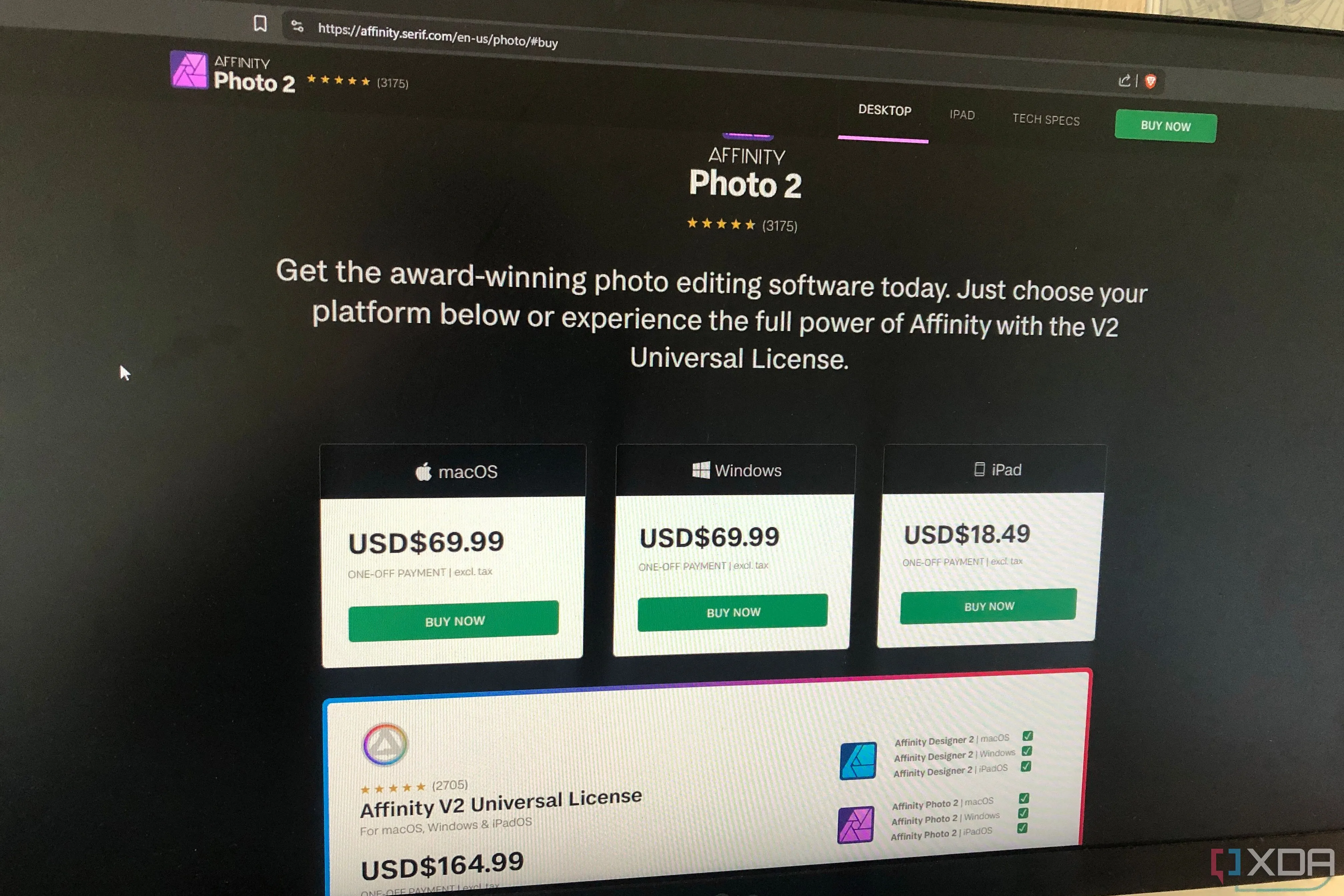 Ảnh chụp màn hình phần giá sản phẩm trên trang web chính thức của Affinity Photo, làm nổi bật mô hình mua một lần thay vì thuê bao.
Ảnh chụp màn hình phần giá sản phẩm trên trang web chính thức của Affinity Photo, làm nổi bật mô hình mua một lần thay vì thuê bao.
Biểu tượng (logo) của phần mềm chỉnh sửa ảnh Affinity Photo 2.
4. Đa dạng không gian làm việc chuyên biệt (Personas)
Hệ thống “Personas” độc đáo
Một trong những tính năng độc đáo nhất của Affinity là hệ thống Persona. Đây thực chất là các không gian làm việc chuyên dụng cho từng loại tác vụ khác nhau. Thay vì nhồi nhét mọi công cụ vào một giao diện lộn xộn, Affinity chia các công cụ của mình thành các Persona tập trung. Tôi luôn đánh giá cao khi một chương trình phân loại các chức năng của nó, vì điều này giúp quy trình làm việc của bạn trở nên có tổ chức hơn và dễ quản lý. Dưới đây là chức năng của từng Persona:
- Photo Persona: Đây là không gian chỉnh sửa chính của bạn, khá giống với Photoshop. Nó bao gồm các công cụ chọn vùng, cọ vẽ và điều chỉnh, được sử dụng cho công việc chỉnh sửa ảnh và thiết kế đồ họa.
- Liquify Persona: Một không gian làm việc để làm biến dạng và bóp méo hình ảnh không phá hủy với khả năng chỉnh sửa dựa trên lưới (mesh-based) và xem trước trực tiếp.
- Develop Persona: Đây là nơi bạn sẽ xử lý ảnh RAW, sử dụng các công cụ để điều chỉnh độ phơi sáng, cân bằng trắng, khử nhiễu, sửa lỗi ống kính, v.v.
- Tone Mapping Persona: Dành cho việc xử lý ảnh dải động cao (HDR) và chỉnh sửa 32-bit, giúp bạn tạo ra những hình ảnh có độ tương phản và chi tiết ấn tượng.
- Export Persona: Một không gian làm việc chuyên dụng để xuất các tài sản, nơi bạn có thể xác định định dạng, độ phân giải và các tùy chọn xuất khác.
3. Bộ lọc, hiệu ứng và điều chỉnh trực tiếp (Non-destructive editing)
Chỉnh sửa không phá hủy mà không cần Smart Object
Photoshop yêu cầu bạn chuyển đổi một lớp thành Smart Object để áp dụng nhiều bộ lọc và hiệu ứng mà không phá hủy ảnh gốc. Affinity Photo bỏ qua bước này hoàn toàn, cung cấp một phần riêng biệt cho phép bạn áp dụng các bộ lọc, hiệu ứng và điều chỉnh trực tiếp (live) mà không phá hủy. Bạn có thể quay lại và chỉnh sửa hoặc xóa chúng bất cứ lúc nào, mà không cần phải tạo một lớp chứa riêng biệt để tránh làm hỏng cấu trúc các lớp của bạn.
Live Filters bao gồm các hiệu ứng như Gaussian Blur, Ripple và Denoise. Layer Effects có các tùy chọn như làm nổi (bevels), đường viền (outlines) và phát sáng (glows). Trong khi đó, Adjustments bao gồm Exposure, Vibrance và Color Balance. Bạn có thể áp dụng bất kỳ tùy chỉnh nào trong số này cho lớp đã chọn, mở chúng từ menu lớp để thực hiện điều chỉnh bất cứ lúc nào, hoặc xóa chúng nếu muốn. Không gì sánh bằng sự tiện lợi và linh hoạt của khả năng chỉnh sửa không phá hủy thực sự.
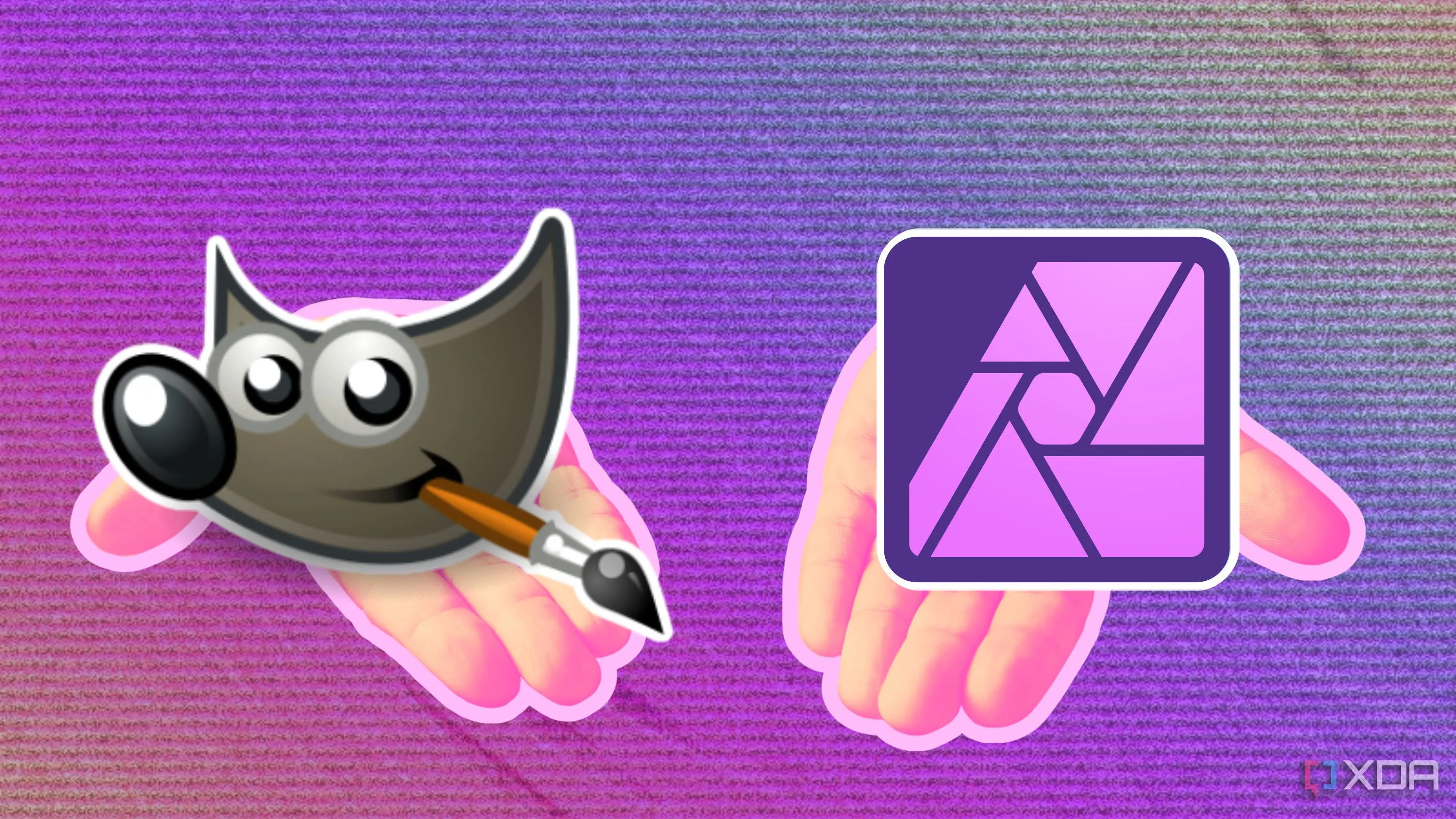 Hình ảnh tượng trưng bàn tay cầm biểu tượng Affinity Photo, thể hiện sự nổi bật của phần mềm này so với các lựa chọn khác trong lĩnh vực chỉnh sửa ảnh.
Hình ảnh tượng trưng bàn tay cầm biểu tượng Affinity Photo, thể hiện sự nổi bật của phần mềm này so với các lựa chọn khác trong lĩnh vực chỉnh sửa ảnh.
2. Công cụ chọn vùng siêu tốc và chính xác
Chọn vùng đơn giản, hiệu quả vượt trội
Affinity Photo có thể không sở hữu một loạt các công cụ chọn vùng tiên tiến như Photoshop, nhưng nó lại có một công cụ chọn vùng cực kỳ nhanh chóng, đơn giản và chính xác mang tên Selection Brush. Đây là một trong những công cụ chọn vùng tốt nhất mà tôi từng sử dụng, và nó hiệu quả đến mức tôi không thực sự cần bất cứ thứ gì phức tạp hơn.
Tất cả những gì bạn phải làm là vẽ qua khu vực mong muốn, và công cụ sẽ tự động phát hiện đối tượng, sau đó mở rộng một cách thông minh đến các cạnh. Nó cũng đi kèm với các điều chỉnh như Smooth (Làm mượt), Feather (Làm mờ rìa) và Width (Độ rộng). Tôi thường xuyên sử dụng công cụ này để chọn đối tượng, tách nền và tạo mặt nạ (masks). Selection Brush không cố gắng “thông minh” một cách không cần thiết; nó chỉ là một công cụ thẳng thắn, hiệu quả, giúp hoàn thành công việc với ít rắc rối nhất – tôi thực sự yêu thích cách các nhà phát triển tiếp cận tính năng này.
1. Engine cọ vẽ mạnh mẽ, đẳng cấp chuyên nghiệp
Chỉnh sửa ảnh và vẽ kỹ thuật số chuyên nghiệp
Affinity Photo thực sự tỏa sáng khi nói đến engine cọ vẽ mạnh mẽ hoạt động theo thời gian thực của nó. Có một bộ sưu tập phong phú các công cụ cọ vẽ như Paint (Vẽ), Color Replacement (Thay thế màu), Pixel (Điểm ảnh) và Paint Mixer (Pha màu). Hơn nữa, có hơn 100 loại cọ để bạn lựa chọn, đáp ứng mọi nhu cầu sáng tạo.
Mỗi cọ đều đi kèm với vô số tùy chỉnh, như Spacing (Khoảng cách), Flow (Dòng chảy), Rotation (Xoay), Jitter (Rung), Scatter (Phân tán), Wet Edges (Cạnh ướt), và nhiều hơn nữa. Điều này cho phép bạn kiểm soát giao diện của nét vẽ với độ chính xác cao. Ngoài ra, còn có công cụ Force Pressure (Lực nhấn) và các tùy chọn Stabilizer (Ổn định) giúp việc vẽ, phác thảo và chỉnh sửa ảnh trở nên vô cùng mượt mà và tự nhiên, mang lại trải nghiệm chuyên nghiệp cho người dùng.
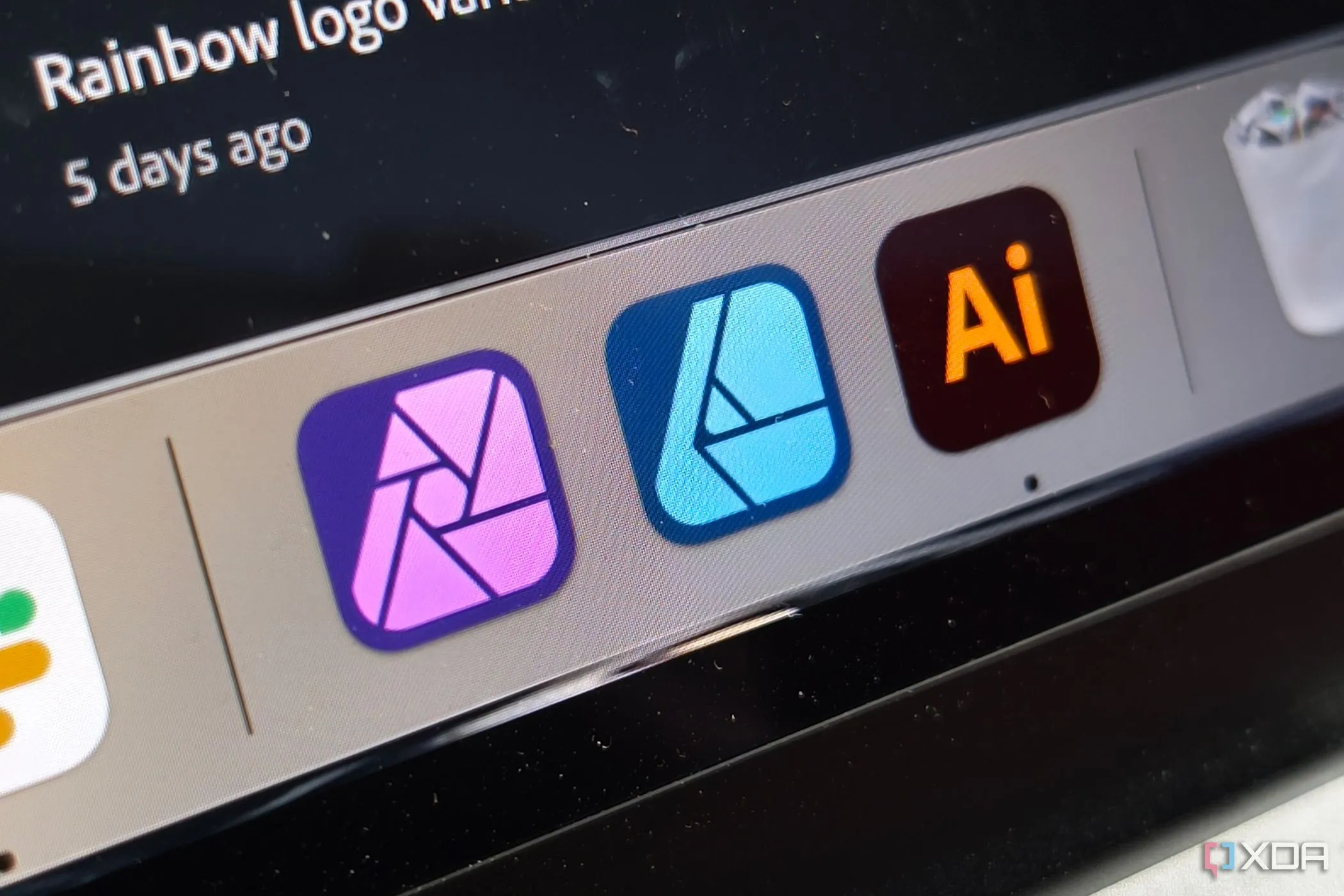 Các biểu tượng của Affinity Photo, Affinity Designer và Adobe Illustrator cạnh nhau, minh họa hệ sinh thái của Affinity như một đối trọng với Adobe Creative Cloud.
Các biểu tượng của Affinity Photo, Affinity Designer và Adobe Illustrator cạnh nhau, minh họa hệ sinh thái của Affinity như một đối trọng với Adobe Creative Cloud.
Lý do tôi không quay trở lại Photoshop
Quyết định chuyển từ Photoshop không phải là một điều dễ dàng; các công cụ thay thế nó phải thực sự sánh ngang, và Affinity Photo đã làm được điều đó, thậm chí còn hơn thế nữa. Từ các cửa sổ Persona chuyên biệt và khả năng chỉnh sửa không phá hủy thực sự, cho đến các tùy chọn cọ vẽ mạnh mẽ, đây là một lựa chọn chiến thắng dễ dàng. Nếu bạn cũng đang tìm kiếm một giải pháp thay thế phù hợp, tôn trọng ngân sách, quy trình làm việc và tự do sáng tạo của mình, bạn chắc chắn không thể bỏ qua Affinity Photo 2.